『アクリルグッズの達人』での注文流れ
アクリルグッズの達人さんでは一部の商品だけになりますが、画像データが1枚あれば簡単にアクリルグッズを作成することができます。
1.画像データを用意する
2.商品を購入する
3.入稿シミュレーターでデータを作成する
4.メールで結果を確認する
5.商品が到着する
入稿シミュレーターが利用できる商品はコチラでまとめられています。
なお、以前は商品を購入する前にも入稿シミュレーターを利用できましたが、2021年10月6日からは購入後のみ利用できるように変更されました。
1.画像データを用意する

解像度350dpi場合は注文する商品のサイズよって、推奨するイラストサイズが異なります。
基本的にはこの数値以上の画像データを用意します。
推奨サイズ以下でも作成は可能ですが、イラストが荒く印刷される場合があります。
| 商品サイズ | イラストサイズ |
|---|---|
| 50×50mm | 689×689px |
| 50×75mm | 689×1033px |
| 75×75mm | 1033×1033px |
| 75×100mm | 1033×1378px |
| 100×100mm | 1378×1378px |
| 100×130mm | 1378×1791px |
| 120×150mm | 1378×1791px |
画像データはPNG形式が推奨されています。
JPGやGIF形式だと背景が透過できないので「白い画像」として認識されてしまいます。
また、PNG形式でも背景を透過して作成しないと、「白い画像」として認識されるので注意してください。
画像データは著作権に触れるものは利用できません。
アニメのキャラクターや、企業のロゴなど本人以外の著作物を利用すると入稿後にメールで利用できないことを通知されます。
また、自分で依頼をしてイラストレーターに描いてもらったイラストだとしても、キャラクターそのものが他者の著作物にあたる場合はNGとなる可能もあります。
2.商品を購入する
入稿シミュレーターが利用できる商品を購入します。
購入には会員登録(無料)が必要になるので、購入前でも購入時でも登録できるので会員登録を行ってください。
アクリルキーホルダーは「片面のみ」入稿シミュレーターの対象になります。
両面印刷が良い場合はIllustratorまたはPhotoshopを利用して専用のデータを作成する必要があります。
IllustratorまたはPhotoshopは有料ソフトとなり、普段イラストを作成していない人には扱いが難しいと思います。
3.入稿シミュレーターでデータを作成する
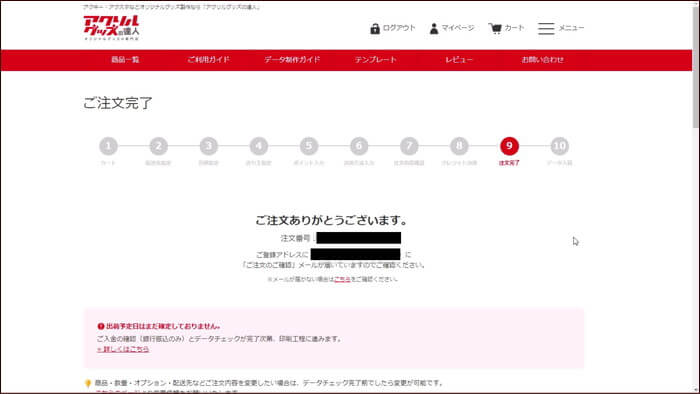
まずは購入完了まで画面を進めます。
購入が完了したら画面を下へ移動すると「続けてデータを入稿する」が出てきます。
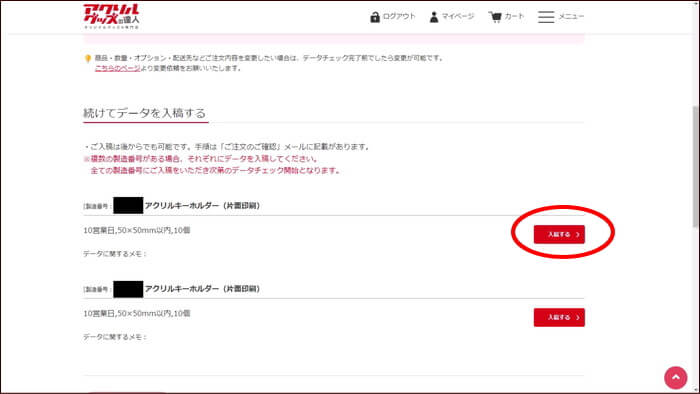
「続けてデータを入稿する」では購入した商品が表示されているので「入稿する」をクリックします。
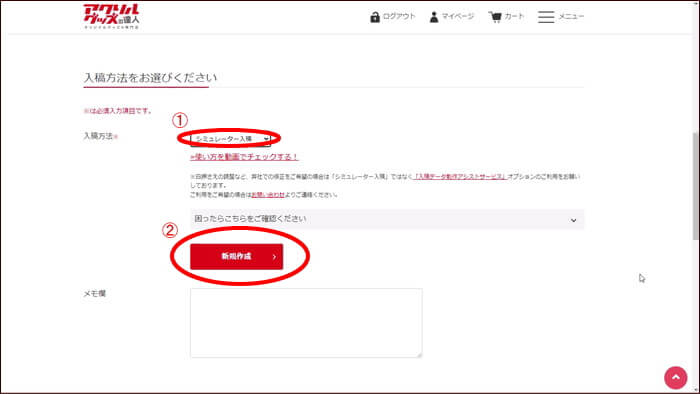
①入稿方法を「シミュレーター入稿」にします。
②「新規作成」をクリックします。
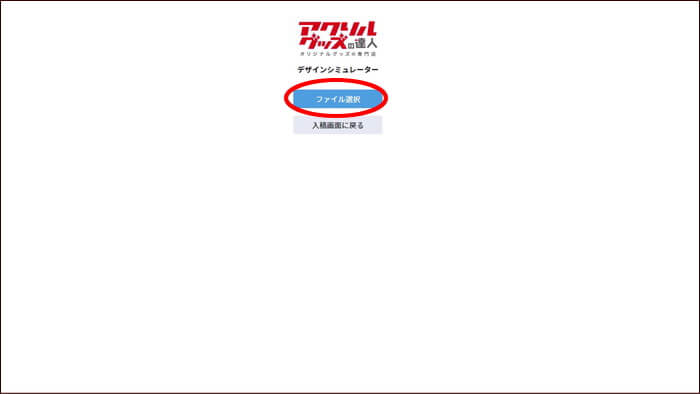
「ファイル」選択」をクリックし、「1.画像データを用意する」で用意した画像データを選択します。
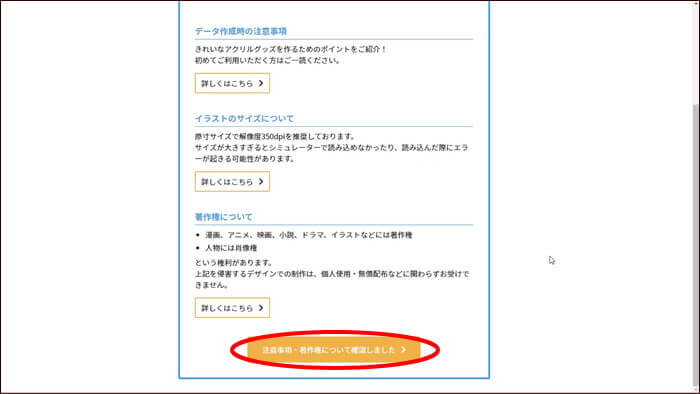
各種注意事項が表示されるので熟読し、「注意事項・著作権について確認しました」をクリックします。
入稿シミュレーター操作
1.カットライン作成
2.アタッチメント穴の指定
3.デザインを確定する
入稿シミュレーターはカットライン作成、アタッチメント穴の指定、デザイン確定と3段階の操作をします。
1.カットライン作成
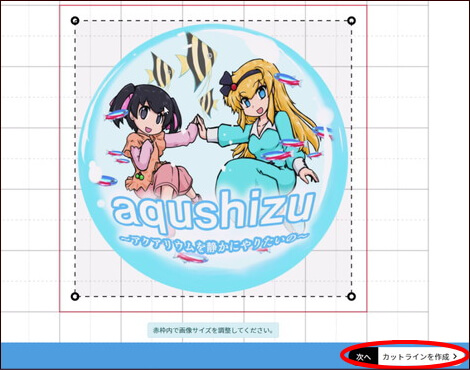
最初にカットラインを作成します。
画像データの大きさは変更できるので、赤枠内に収まるように調整します。
このとき、アタッチメント穴も赤枠内に収める必要があるのでご注意ください。
調整ができたら「次へ カットラインを作成」をクリックします。
2.アタッチメント穴の指定
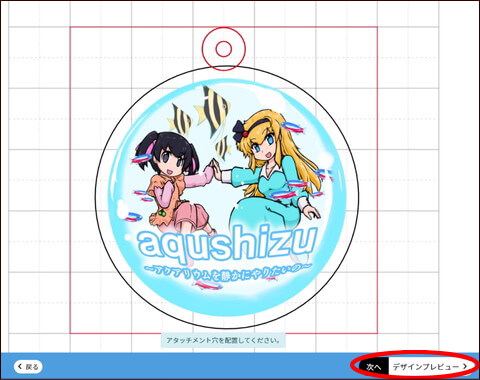
画像データの周りに黒線がカットラインになります。
次にアタッチメント穴の場所を指定します。
アタッチメント穴はキーホルダーのチェーンを入れる穴になります。
赤枠内に収まりつつ、カットラインを含む画像データに穴が埋まらないように調整をします。
調整ができたら「次へ デザインプレビュー」をクリックします。
3.デザインを確定する
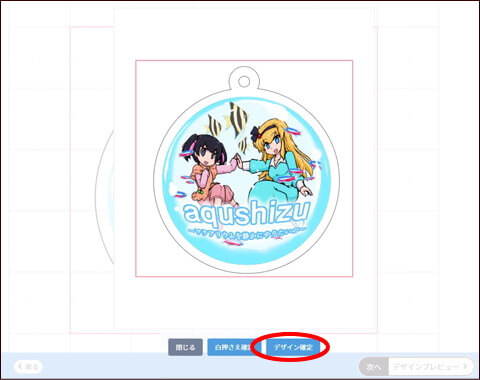
デザインを確定させます。
黒枠内のデザインでアクアリルキーホルダーがカットされます。
穴の位置や、画像データの大きさを調整し直したい場合は「閉じる」をクリックし、再度調整してください。
問題なければ「デザイン確定」をクリックします。
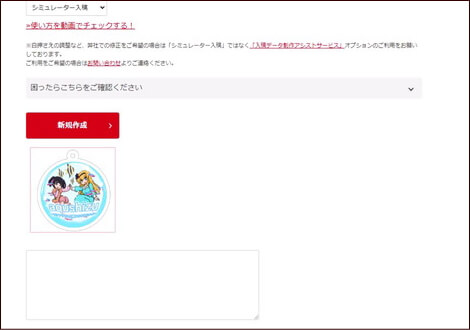
データができたので「登録する」をクリックすれば入稿完了となります。
もう一度作り直したい場合は「新規作成」をクリックすればデザインシミュレーターの最初からやり直すことができます。
※「登録する」をクリックして確定すると新規作成はできなくなるのでご注意ください
4.メールで結果を確認する
会員登録したメールアドレスへ「入稿データ受領」のメールが届きます。
この時点では確定しておらず、入稿したデータが問題なければ1、2営業日ほどで「データチェック完了」のメールが届き、出荷予定日が明記されていれば完了となります。
データに不備があったり、著作権違反の可能性があるデータの場合は「要確認メール」が届くので、必ずメールをチェックしておきましょう!!
今回は丸い画像データを例として作成しましたが、複雑な形の画像データの場合は特に「要確認メール」が来る可能性が高いので定期的にメールが来ていない確認してください。
5.商品が到着する
出荷予定日から1日~2日程度で商品が届きます。
コメディ


ガンダム

アウトドア



ほのぼのサバイバル


エログロサバイバル

怪談・ホラー

ギャンブル

ペット関連


















